Kann keine Verbindung zu einem freigegebenen Netzlaufwerk herstellen
Ich verwende Windows 7 und kann keine Verbindung zu einem freigegebenen Netzwerklaufwerk auf einem anderen Computer herstellen.
- Ich kann die Maschine anpingen.
- Ich kann Remote Desktop mit dem Computer verbinden.
- Die Maschine befindet sich im selben Subnetz
- Mein Freund mit genau demselben Laptop wie ich (und im selben Netzwerk dieselbe Arbeitsgruppe) kann eine Verbindung zum freigegebenen Ordner herstellen.
- Der Computer, mit dem ich eine Verbindung herstellen möchte, und der Computer meiner Freunde können beide freigegebene Ordner auf meinem Computer sehen Maschine.
- Ich kann auch keine freigegebenen Ordner auf dem Laptop der Freunde sehen.
- Wenn ich Diagnose auswähle, sagt mir Windows nichts Nützliches.
- Wenn ich Details zum Fehler anzeigen auswähle, sehe ich: Fehlercode: 0x80004005 (Google hilft nicht viel)
- Ich kann nbtstat-a die Maschine, die den freigegebenen Ordner hat.
- Wenn ich es mit meiner Firewall versuche, passiert dasselbe.
- Ich habe sichergestellt, dass mein Windows 7 alle Updates hat.
- Ich führe security Essentials aus, um sicherzustellen, dass meine laptop ist sauber.
- Ich führe ccleaner aus, um meine Registrierung zu bereinigen. Gleicher Fehler.
- Ich habe es mit meinem Laptop sowohl über WLAN als auch über Ethernet versucht.
Wie ihr euch vorstellen könnt, schlug ich meinen Kopf gegen die Wand an diesem einen.
17 answers
Richtig, das funktioniert. Erstens lege ich hier alles ab, was ich versucht habe und das nicht funktioniert hat, da es auch für jemanden nützlich sein könnte. Wenn Sie das gleiche Problem wie hier beschrieben haben, sollten Sie hier alles tun.
In Systemsteuerung \ Netzwerk und Internet \ Netzwerkverbindungen \ Meine Verbindung \ Properties:
- Ich stellte sicher, dass der Link-Layer Topology Discovery Mapper E / A-Treiber aktiviert war
- Ich stellte sicher, dass Link-Layer Topology Discovery Responder enabed war. mit
- Ich habe es mit aktiviertem / deaktiviertem IPV6 versucht
In der Systemsteuerung \ Alle Elemente der Systemsteuerung \ Netzwerk - und Freigabecenter \ Erweiterte Freigabeeinstellungen habe ich die relevanten Einstellungen in "Home-oder Arbeitsprofil"überprüft.
- Ich habe sichergestellt:" Netzwerkerkennung einschalten " ist gesetzt
- Ich habe beide Sicherheitseinstellungen in "Dateifreigabeverbindungen" ausprobiert
In Systemsteuerung \ Alle Elemente der Systemsteuerung \ Netzwerk-und Freigabecenter
- ich wnsure mein Netzwerk wurde markiert als" Arbeit " Netzwerk. Stellen Sie sicher, dass dies für Sie richtig ist.
Ok, also hat keiner der oben genannten etwas Glück gebracht.
Dann habe ich Folgendes getan:
At, Systemsteuerung \ Alle Elemente der Systemsteuerung \ System
Ich habe ausgewählt: Registerkarte "Computername".
- Ich habe etwas in das Textfeld Computerbeschreibung eingegeben. Dies war leer.
- Ich habe die Änderung ausgewählt... Schaltfläche.Dies gibt Ihnen die Möglichkeit, ändern Sie den Namen der Arbeitsgruppe Mine war "Arbeitsgruppe". Ich setze es auf etwas anderes und setzen Sie es dann wieder auf WORKGROUP. Der Gedanke war, dass dies etwas spülen könnte.
Ich habe mich dann auf dem Computer angemeldet, der den Ordner hatte, den ich über RCP freigeben wollte. Dann habe ich auf meinem PC auf einen Freigabeordner zugegriffen. Jetzt, als diese Sitzung am Leben war, öffnete ich die Computerverwaltung und öffnete die "freigegebenen Ordner" und Sitzungen und sah den Computer, den ich verbinden wollte, und stellte eine Verbindung zu mir her.
Wieder war der Gedanke, dass dies etwas ausspülen würde. Nach, Ich habe alle das hat es funktioniert. Ich bin mir nicht sicher, welcher Schritt es genau behoben hat. Ich stand unter zu viel Zeitdruck, um weiter zu checken, nachdem ich etwas geändert hatte.
Danke für alle, die hier geholfen haben.
Warning: date(): Invalid date.timezone value 'Europe/Kyiv', we selected the timezone 'UTC' for now. in /var/www/agent_stack/data/www/techietown.info/template/agent.layouts/content.php on line 61
2012-02-05 09:59:40
Vielleicht ist es etwas zu spät, um dies zu beantworten, aber ich habe dieses Problem auf diese Weise gelöst:
Gehe zu start, run, type services.msc und drücken Sie die EINGABETASTE.
Wenn Sie sich im Dienste-Applet befinden, stellen Sie sicher, dass der Dienst "Workstation" ausgeführt wird und so eingestellt ist, dass er atomar gestartet wird.
Hoffe, dies hilft mehr Menschen auf der Suche nach einer Lösung.
Warning: date(): Invalid date.timezone value 'Europe/Kyiv', we selected the timezone 'UTC' for now. in /var/www/agent_stack/data/www/techietown.info/template/agent.layouts/content.php on line 61
2014-02-05 20:38:07
Ich musste mein Betriebssystem neu installieren und konnte sofort vollen Zugriff auf meine Netzwerkfreigabe haben
Als ich Programme installierte, überprüfte ich immer wieder den Zugriff auf meine Freigabe.
Es stellt sich heraus, dass Brother einen Druckermonitor für die HL-2270DW, dass, wenn ausgeschaltet Zugriff auf mein NAS erlaubt.
Schade, dass ich eine Neuinstallation durchführen musste, um das Problem zu finden.
Warning: date(): Invalid date.timezone value 'Europe/Kyiv', we selected the timezone 'UTC' for now. in /var/www/agent_stack/data/www/techietown.info/template/agent.layouts/content.php on line 61
2012-11-02 16:02:58
0x80004005 = Zugriff Verweigert.
Überprüfen Sie Ihren Anmeldenamen und Ihr Kennwort (Anmeldeinformationen), um sicherzustellen, dass sie sowohl auf dem Computer, von dem aus Sie eine Verbindung herstellen, als auch auf dem Computer, mit dem Sie eine Verbindung herstellen möchten, übereinstimmen.
Stellen Sie dann sicher, dass das Konto/die Anmeldeinformationen sowohl auf die Freigabe selbst als auch auf den freigegebenen Ordner zugreifen können.Warning: date(): Invalid date.timezone value 'Europe/Kyiv', we selected the timezone 'UTC' for now. in /var/www/agent_stack/data/www/techietown.info/template/agent.layouts/content.php on line 61
2012-01-30 17:59:04
Ich bin auf dasselbe Problem gestoßen und habe 0x80004005 erhalten, als ich eine Verbindung zum Server hergestellt habe. Ich verbrachte Stunden und Stunden damit zu kämpfen. Endlich habe ich die Lösung gefunden.
Hier sind meine Schritte:
Network and Sharing Center->Change adapter settings
->Right click on you connection->Properties.
Stellen Sie sicher, dass Client for Microsoft Networks installiert wurde. Wenn nicht, verwenden Sie die Schaltfläche Install, um sie zu installieren.
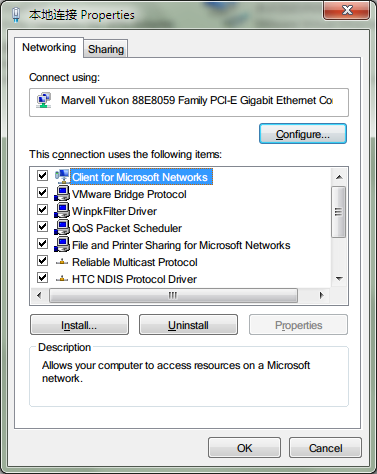
Warning: date(): Invalid date.timezone value 'Europe/Kyiv', we selected the timezone 'UTC' for now. in /var/www/agent_stack/data/www/techietown.info/template/agent.layouts/content.php on line 61
2015-03-15 07:03:02
Das Frustrierende an Windows, sogar Windows 7, ist, dass es Ihre Kontoanmeldeinformationen TEILWEISE für diese Art von Netzwerkzugriffen zwischenspeichert. Wenn sich die Anmeldeinformationen für den Zugriff auf den Remotecomputer geändert haben, bezieht sich Windows möglicherweise immer noch auf die alten Anmeldeinformationen.
Eine Sache, die Sie versuchen könnten, ist das Ändern des Namens und / oder der IP-Adresse des Remotecomputers (dies setzt voraus, dass Windows Anmeldeinformationen pro Computername oder pro IP speichert). Wenn Anmeldeinformationen erforderlich sind, sollte es fragen Sie nach einem neuen Satz von Anmeldeinformationen, wenn Sie versuchen, auf den neuen Namen oder die neue IP zuzugreifen.
Eine weitere Möglichkeit besteht darin, dass Sie / Ihr Benutzer (als auch immer Sie angemeldet sind) keine Freigabeberechtigungen für den Remotecomputer, den Ordner, das Laufwerk oder was auch immer haben. Stellen Sie sicher, dass diese auch passen!
Nicht zuletzt hat Ihr Freund seinen laptop zu teilen, richtig?
Warning: date(): Invalid date.timezone value 'Europe/Kyiv', we selected the timezone 'UTC' for now. in /var/www/agent_stack/data/www/techietown.info/template/agent.layouts/content.php on line 61
2012-01-30 18:06:14
Sie sagten, Sie haben Microsoft Security Essentials installiert. Ich hatte ein sehr ähnliches Problem und schrieb ein Tutorial mit einer einfachen Lösung, die ich gefunden habe: Deaktivieren Sie das Netzwerkinspektionssystem, das Konflikte mit einfachen Netzwerkfreigabefunktionen zu verursachen scheint.
Fix Problem mit Homegroup-Computern nicht verfügbar
Ich hoffe, das behebt Ihr Problem.
Warning: date(): Invalid date.timezone value 'Europe/Kyiv', we selected the timezone 'UTC' for now. in /var/www/agent_stack/data/www/techietown.info/template/agent.layouts/content.php on line 61
2012-01-30 18:22:04
So konnte ich es in Windows 7 Enterprise in einer 2008 R2-Domäne beheben:
Ich bemerkte, dass Offline-Dateien aktiviert waren und die Statusleiste im Windows Explorer (unten) sagte, dass ich offline arbeite.
Ich ging in die Systemsteuerung, deaktivierte Offline-Dateien, startete den Computer neu und voilá -> Ich konnte wieder auf die freigegebenen Ordner zugreifen!
Warning: date(): Invalid date.timezone value 'Europe/Kyiv', we selected the timezone 'UTC' for now. in /var/www/agent_stack/data/www/techietown.info/template/agent.layouts/content.php on line 61
2015-11-19 10:16:41
Ich hatte ein ähnliches, aber anderes problem. QNAP TS410 NAS. Dies ist ein Linux-basiertes Netzwerk-RAID-Array. Zwei Win 7-Maschinen, einer konnte auf die freigegebenen Laufwerke zugreifen, der andere nicht. das Problem stellte sich als DNS-bezogen heraus. Zwei Netzwerke mit einem VPN zwischen ihnen. NAS und zwei PCs in einem Netzwerk und der Domänencontroller auf dem anderen. Musste die IP des Domänencontrollers als ersten Eintrag in DNS innerhalb der Netzwerkadaptereigenschaften auf dem Problemcomputer festlegen.
Warning: date(): Invalid date.timezone value 'Europe/Kyiv', we selected the timezone 'UTC' for now. in /var/www/agent_stack/data/www/techietown.info/template/agent.layouts/content.php on line 61
2012-06-25 00:26:00
Dont wissen, ob seine zu spät für ihn, aber ich fand eine Lösung in meinem Fall. Am Ende habe ich alle Freigabeoptionen unter "Erweiterte Freigabeeinstellungen ändern" aktiviert und dann mit der rechten Maustaste auf meinen Computer geklickt und dann auf die Schaltfläche Verwalten geklickt.
Dies brachte mich in die Computerverwaltung, ich erweiterte dann den freigegebenen Ordner und klickte dann auf den Abschnitt Freigaben. Dies tat eine Menge Dinge für mich, es erlaubte mir, eine absolute Liste von Freigabeordnern neu zu definieren (ich hatte viele Freigabeordner in der Schwebe, die Ich könnte jetzt unsicher). Ich habe mit der rechten Maustaste auf das Laufwerk geklickt, mit dem ich Probleme hatte, in meinem Fall auf E: drive. Dies öffnete Laufwerkseigenschaften. Ich habe auf die Registerkarte Sicherheit geklickt und dann auf die Schaltfläche Bearbeiten geklickt.
Dies brachte mich zu einem Berechtigungsabschnitt. I die Schaltfläche Hinzufügen, dann einen Benutzer namens "Gäste" hinzufügen Drücken Sie OK, dann gehen Sie zum Abschnitt Berechtigungen und klicken Sie auf alles erlauben.
* warnung, tun Sie dies nicht, wenn sich Ihr Computer in einem freigegebenen Netzwerk befindet, DH andere zufällige Personen, die beitreten "das ist ein Riesenproblem", sagt er.]}
Wenn Sie nur eine Verbindung zu einem Computer herstellen möchten, DH Ihren Laptop mit Ihrem Desktop (Ihr Desktop ist der Computer, der das Laufwerk freigibt), fügen Sie dieser Liste den Namen Ihres Laptops hinzu.
Drücken Sie ok, ok, ok, ok ok ok ok dann ok noch einmal zum Messen, und Sie sollten die volle Kontrolle über dieses bestimmte Laufwerk haben.
Warning: date(): Invalid date.timezone value 'Europe/Kyiv', we selected the timezone 'UTC' for now. in /var/www/agent_stack/data/www/techietown.info/template/agent.layouts/content.php on line 61
2013-09-04 20:40:44
Ich hatte das gleiche Problem und musste auf dem Clientcomputer (demjenigen, der versucht, auf die Netzwerkdateien zuzugreifen) die Anmeldeinformationen mithilfe des Berechtigungsnachweis-Managers entfernen/erneut hinzufügen. Beachten Sie, dass sowohl der Host-als auch der Client-Computer dasselbe Betriebssystem (Win7 Ultimate, Windows 64, Client 32) mit demselben Benutzernamen und Kennwort verwenden (vollständige Benutzernamen sind unterschiedlich, da die Computernamen unterschiedlich sind und keine AD/Server-Umgebung vorhanden ist).
Sobald ich die Anmeldeinformationen entfernt und erneut hinzugefügt habe, hat alles funktioniert.
Warning: date(): Invalid date.timezone value 'Europe/Kyiv', we selected the timezone 'UTC' for now. in /var/www/agent_stack/data/www/techietown.info/template/agent.layouts/content.php on line 61
2014-06-08 19:21:17
Ich hatte dieses Problem nach dem Zurücksetzen des Kennworts durch meinen Domänenadministrator.
- Gehe zu Systemsteuerung → Benutzerkonten → Benutzerkonten verwalten → Erweiterte Registerkarte
- Drücken Sie die Taste Passwort verwalten
- , Entfernen Sie die gespeicherten Anmeldeinformationen!
Warning: date(): Invalid date.timezone value 'Europe/Kyiv', we selected the timezone 'UTC' for now. in /var/www/agent_stack/data/www/techietown.info/template/agent.layouts/content.php on line 61
2015-07-30 20:09:15
Außerdem hatte ich das gleiche Problem, nachdem ich das Anmeldekennwort geändert hatte.
- Gehe zur Systemsteuerung
- Credential Manager -
- Alle Anmeldeinformationen wurden entfernt
- Setzen Sie die Netzwerkadresse auf (Server-IP)
- Domänenname\Benutzername
- Benutzerkennwort
- Nach Neustart prüfen.
Warning: date(): Invalid date.timezone value 'Europe/Kyiv', we selected the timezone 'UTC' for now. in /var/www/agent_stack/data/www/techietown.info/template/agent.layouts/content.php on line 61
2016-01-21 12:47:10
Ich bin hier ein wenig spät in der Szene, aber hier ist meine Lösung:
Nach mehreren Stunden des Herumalberns mit diesem Problem schien es eine Vollversionsinstallation von AVG Antivirus zu sein (aufgrund einer versehentlichen Installation der Testversion).
Schob es, und die laufen perfekt. (Ich bin zuversichtlich, dass es in AVG eine Sicherheitseinstellung gab, die ich einfach hätte deaktivieren können, aber es ist mir egal, sie neu zu installieren, um dies herauszufinden.)
Hoffe, das hilft jemandem.
Warning: date(): Invalid date.timezone value 'Europe/Kyiv', we selected the timezone 'UTC' for now. in /var/www/agent_stack/data/www/techietown.info/template/agent.layouts/content.php on line 61
2016-03-25 21:31:17
Eine weitere Möglichkeit gefunden, dies zu beheben - Beim Versuch, den Namen der Arbeitsgruppe zu ändern, um festzustellen, ob das Zurücksetzen hilfreich ist - wurde eine Popup-Meldung angezeigt, in der genau derselbe Computername an anderer Stelle im Netzwerk verwendet wurde. Ich änderte den Computernamen und alles begann richtig zu funktionieren.
Hoffe, das hilft jemandem.
Warning: date(): Invalid date.timezone value 'Europe/Kyiv', we selected the timezone 'UTC' for now. in /var/www/agent_stack/data/www/techietown.info/template/agent.layouts/content.php on line 61
2016-10-26 06:57:50
Für mich hat alles nicht funktioniert und ich habe eine andere Lösung gefunden, die für mich funktioniert.
Problem ist in der "6to4 Adapter", um es anzuzeigen gehe zum Geräte-Manager, klicken Sie auf Ansicht und wählen Sie Versteckte Geräte anzeigen-Netzwerkadapter aufwenden-Überprüfen Sie den Status des 6TO4-Adapters.(hoffe völlig, Sie werden finden einige von Ihnen, wie ich fand )
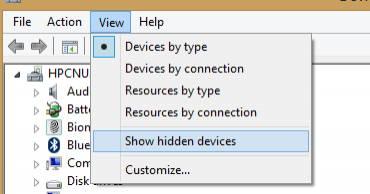
Sie können dies über netsh über die Eingabeaufforderung deaktivieren.
netsh int teredo set state disabled
netsh int 6to4 set state disabled
netsh int isatap set state disabled
Aktivieren Sie die Tunneladapter erneut
netsh int teredo set state default
netsh int 6to4 set state default
netsh int isatap set state default
Sie können entfernen sie manuell, was für mich aufgrund der großen Anzahl mühsam ist. alternative Verwendung einer Bach-Datei (in der angehängten Datei enthalten)
Muss diesen Patch auch von Microsoft installieren. https://support.microsoft.com/en-us/kb/980486
Include Patch von Microsoft 6to4-Adopter-Entferner und batchfile. http://www.4shared.com/zip/Sln40vGTce/6to4remover_2.html
Warning: date(): Invalid date.timezone value 'Europe/Kyiv', we selected the timezone 'UTC' for now. in /var/www/agent_stack/data/www/techietown.info/template/agent.layouts/content.php on line 61
2016-10-28 08:00:15
Geändert-Netzwerk von AT&T U-vers DSL-AT&T-Home-Base "wireless". Auf Freigaben von meinem Win7 Pro 64-Bit-Computer konnte von meinem Vista Home 64-Bit-Computer aus nicht mehr zugegriffen werden, der mit dem früheren Netzwerk einwandfrei funktionierte. Netzwerk nur, nichts anderes geändert. Vista könnte den Win7-Maschinennamen und-freigaben unter dem Eintrag ">NETZWERK" des Datei-Explorers anzeigen. Letztendlich hat der Netzwerkbenutzer mit der Berechtigung "Vollzugriff" die Benutzerliste der Freigabe auf dem Win7-Computer hinzugefügt, und jetzt kann Vista diese Freigabe zuordnen und verwenden inhalt, lesen, Schreiben, Speichern, Löschen usw.
Nicht sicher, warum dieser Ansatz funktioniert hat oder welche Schwachstellen für Hacker geöffnet wurden.
Warning: date(): Invalid date.timezone value 'Europe/Kyiv', we selected the timezone 'UTC' for now. in /var/www/agent_stack/data/www/techietown.info/template/agent.layouts/content.php on line 61
2017-09-22 17:07:03